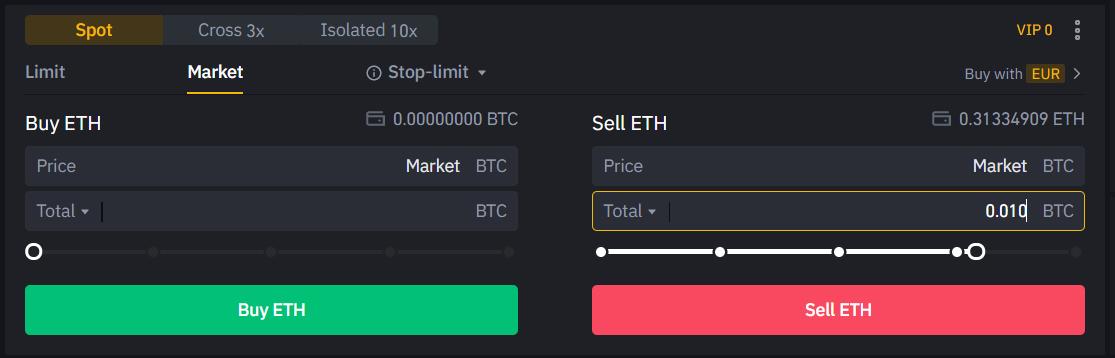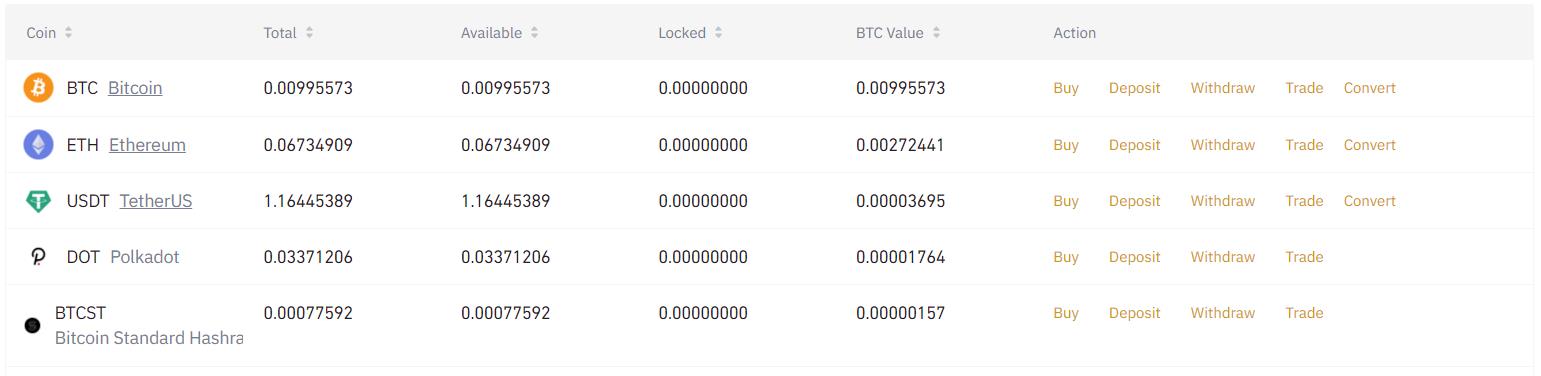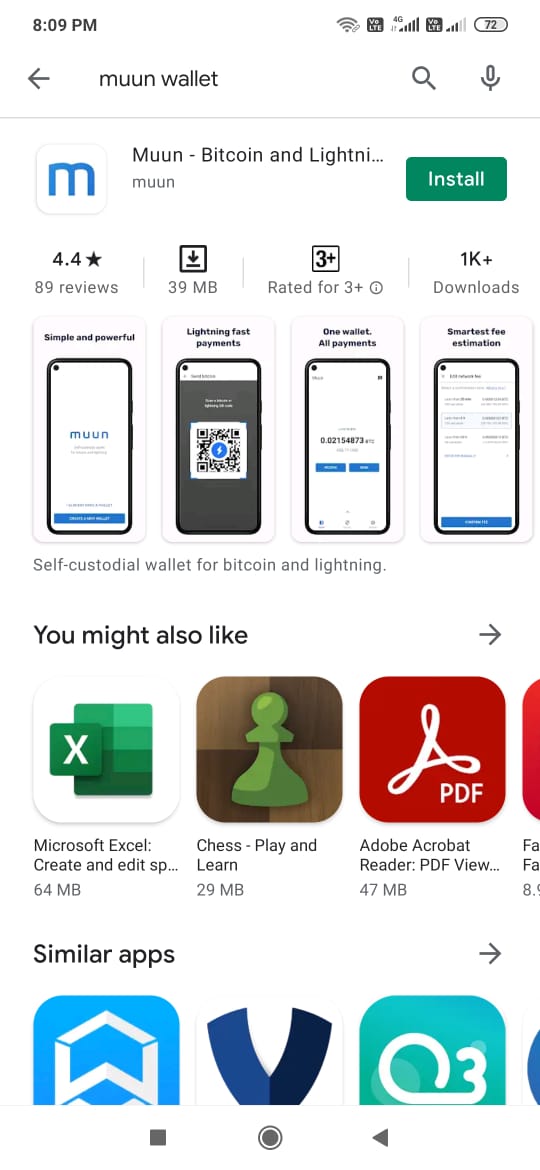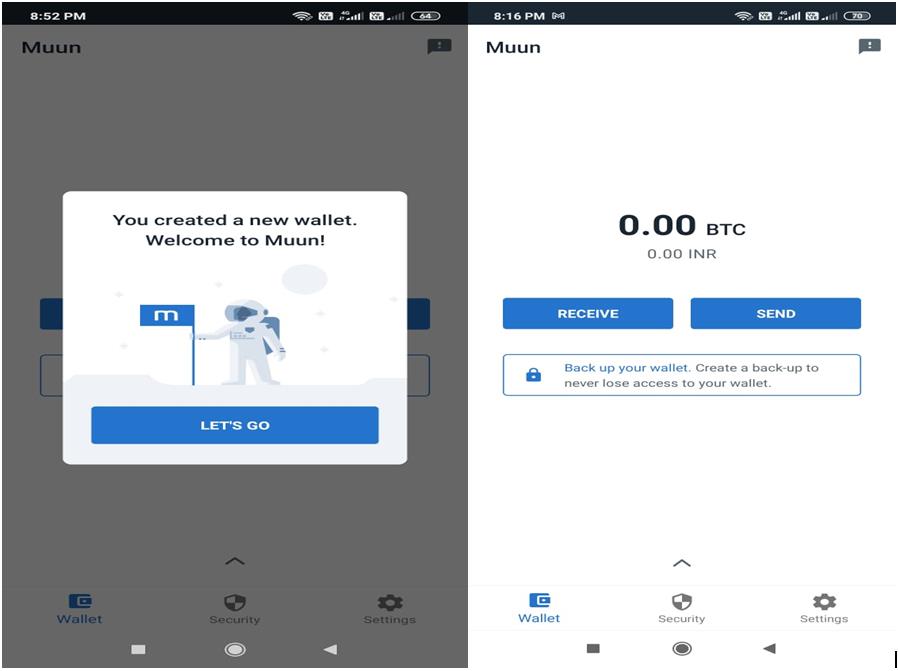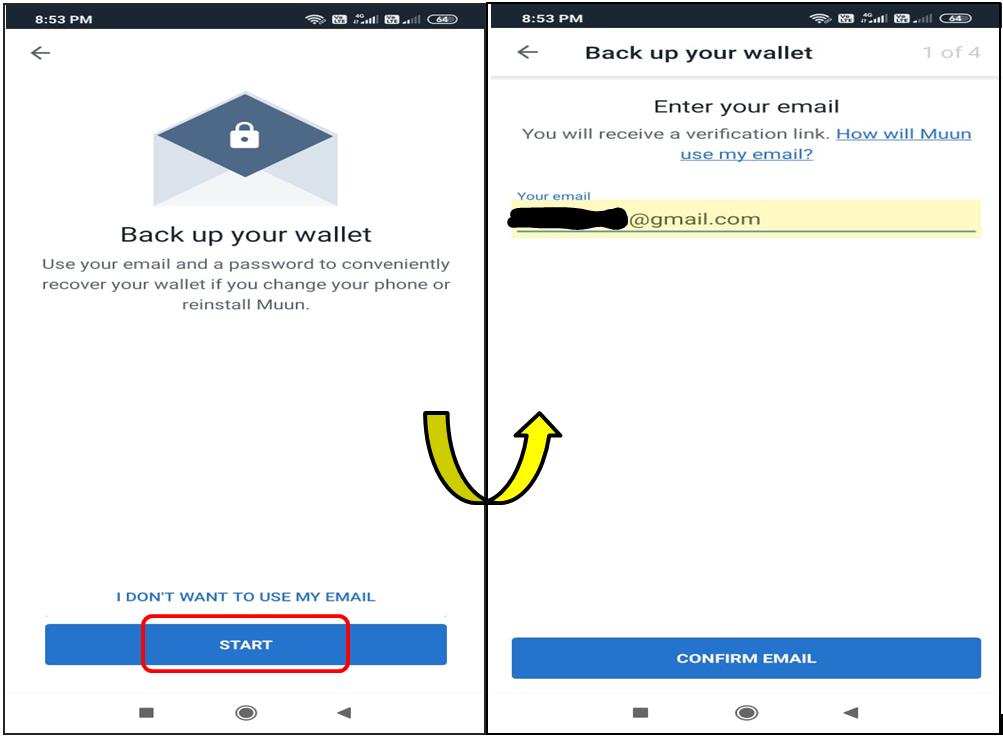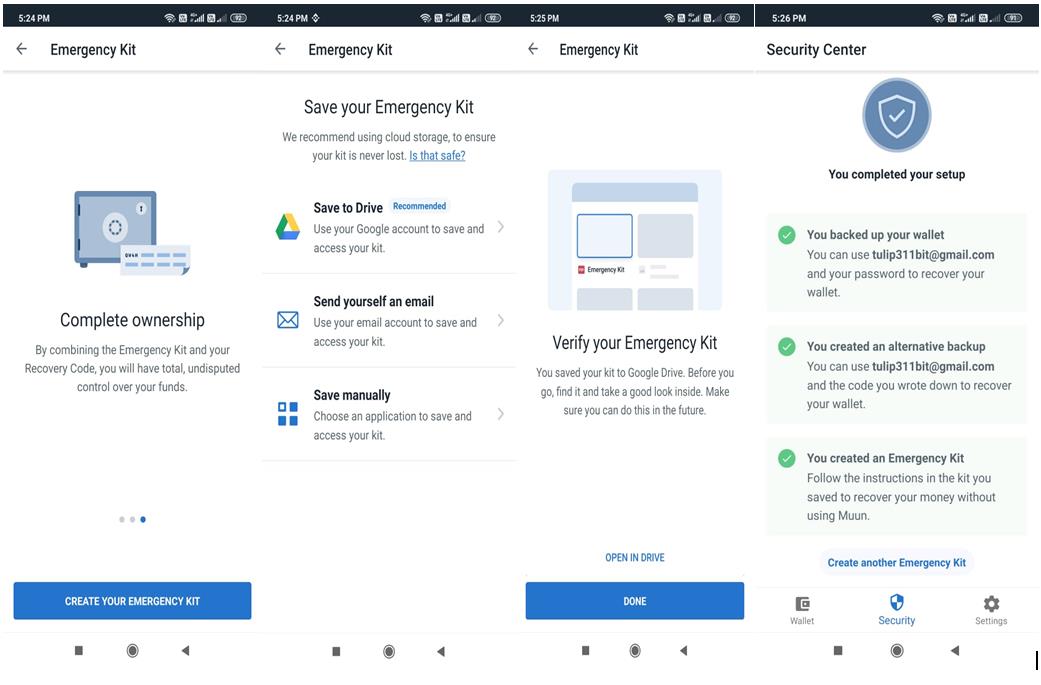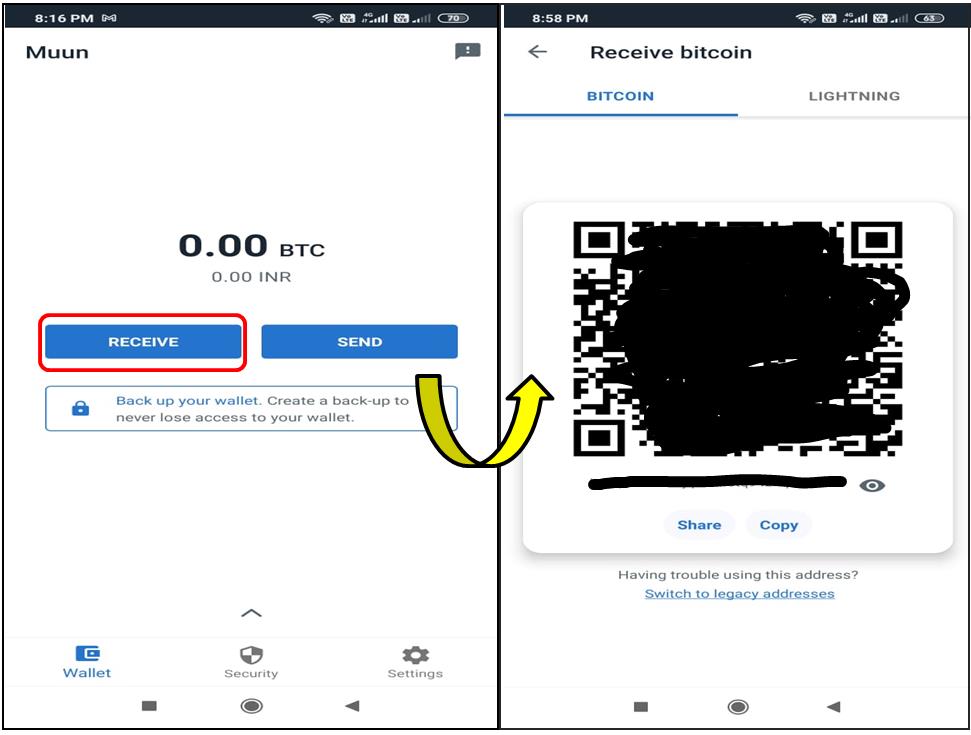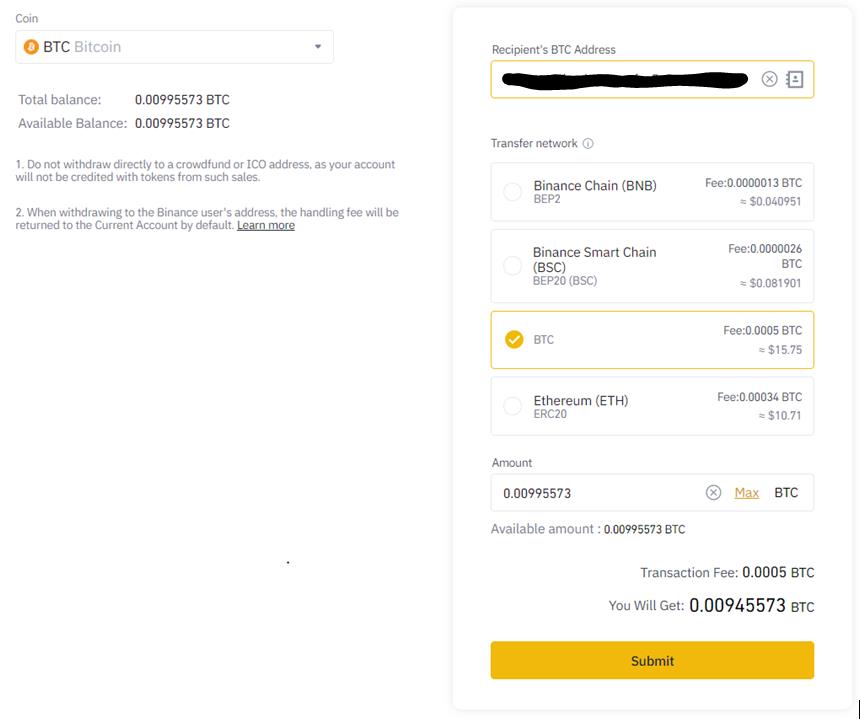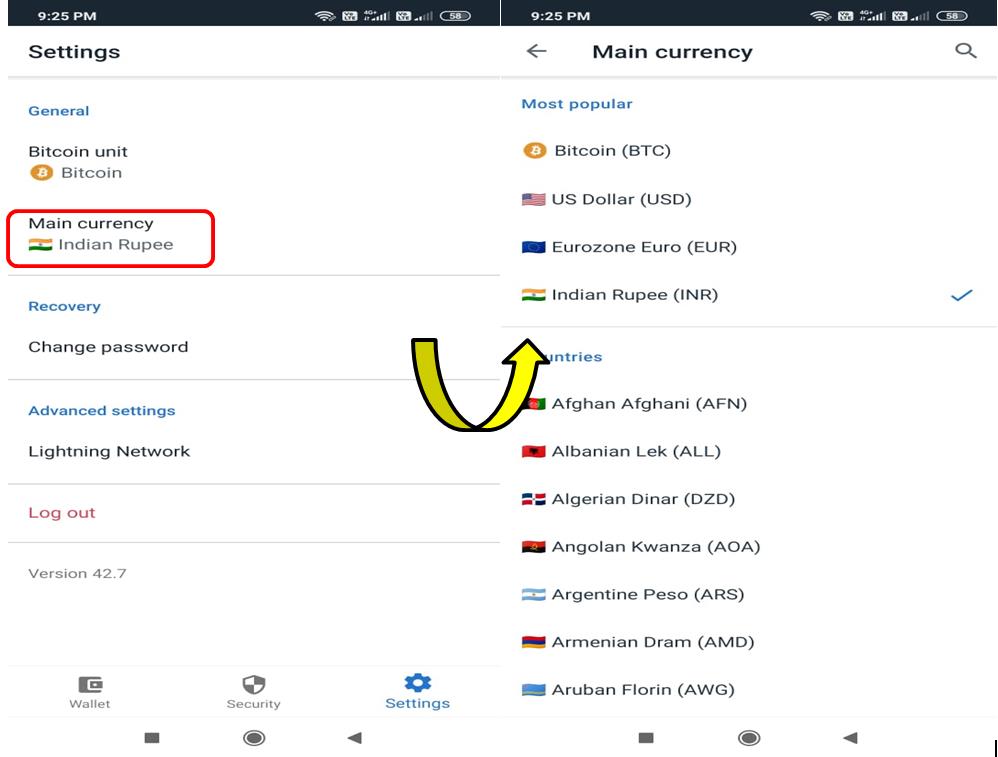[ad_1]
Muun är en mycket kraftfull, självhäftande plånbok för Bitcoin och Lightning. Plånboken är enkel, snabb och säker. Skanna bara och gör alla betalningar från ett enda saldo.
De Muun plånboken är tillgänglig för både Andriod- och iOS-användare.
Nyckelfunktioner
- Självhushållning – Användare har full kontroll över sina Bitcoin.
- Blixtsnabba betalningar – Skicka och ta emot omedelbara betalningar med Lightning Network.
- Mempool-baserad estimator – Muun är mempool-baserat, vilket innebär att uppskattaren tittar på mempoolens nuvarande tillstånd för att föreslå en nästa avgiftssats. Det hjälper dig att bekräfta din transaktion snabbt utan att betala för mycket. Muuns avgiftsuppskattning är i genomsnitt 23,75% billigare för samma precision.
Medan Bitcoind och de flesta andra avgiftsuppskattare föreslår avgiftssatser baserat på tidigare block, transaktioner och avgiftssatser.
- Första hjälpen lådan – Exportera ett nödsats med din privata nycklar och utskriftsbeskrivare. Designad för att passa komplexa skript, som multisig, Lightning och taproot.
- Enkel plånboksåterställning – Du kan komma åt din plånbok från en annan telefon med en kod skriven på papper eller din e-postadress och lösenord.
- Flersignatur – Muun är en 2-av-2 plånbok med flera signaturer. Ditt nödsats har båda nycklarna, men din telefon bara en. Så om du tappade din telefon eller den hackades kan ingen spendera dina pengar eftersom det behövs två nycklar för att spendera dem, och bara en finns i din telefon.
- Mycket säker – Ingen återanvändning av adressen; offentliga adresser ändras ofta.
Användningsguide
Om du har BTC kan du installera MUUN-applikationen direkt och överföra BTC till din plånbokadress och fortsätta.
Om du inte innehar kan du köpa Bitcoin från Binance.
Så vi har lite BTC i vår Binance konto, som vi kommer att använda för den här aktiviteten.
Installera applikationen (Android)
Användare kan ladda ner Muun-plånboksapplikationen från Google Play Store (Android).
Viktig: När du laddar ner alla mobilplånboksapplikationer från Google Play Store rekommenderas det alltid att kontrollera antalet nedladdningar, recensioner och betygsstatus. På så sätt kan du skydda dig från olika nätfiskeapplikationer som finns på internet.
När applikationen är installerad kommer ett popup-fönster att visas som gör att du kan göra två olika aktiviteter relaterade till plånbokinstallationen.
- Skapa en ny plånbok
- Jag har redan en plånbok (återställ plånbok)
Skapa en ny plånbok
Välj alternativet Skapa en ny plånbok Om du är en ny användare.
Applikationen kommer att be om att ställa in en plånbokspinne för säkerhet.
Efter PIN-inställningen skapas plånboken och du kan börja göra transaktioner.
säkerhet
Muun-plånboken erbjuder hög säkerhet. Plånboken låter dig återställa dina medel med din e-postadress och lösenord.
Användare kan också använda sin e-postadress och återställningskod för att återställa sin plånbok som en alternativ plånbok för säkerhetskopiering.
Det erbjuder ett nödsats som innehåller instruktioner och information för att återvinna dina pengar utan att använda Muun.
Vi kommer att utforska och aktivera var och en av dessa funktioner och förbättra vår plånbokssäkerhet.
Backup plånbok
När du har skapat en plånbok får du ett popup-meddelande för att säkerhetskopiera din plånbok. Ta Säkerhetskopiering innan du gör några transaktioner så att, om du tappar din enhet eller glömmer nålen, kommer du att kunna återställa din BTC.
För att säkerhetskopiera, klicka på Säkerhetskopiera din plånboksknapp.
Ansökan kommer att be dig att ange din e-postadress som användaren kommer att behöva verifiera.
Därefter kommer den att be dig ställa in ett reservlösenord. När du är klar kan du se att säkerhetskopieringsstatusen för din plånbok blir grön i avsnittet säkerhet.
Viktig: Användaren måste ha tillgång till din återställnings-e-post och lösenordet för att återställa plånboken. Så håll återställnings-e-postmeddelandet och lösenordet säkert.
Skapa en alternativ säkerhetskopia
Klicka på det här alternativet så visar Muun-plånboksprogrammet dig återställningskoden som du kan använda tillsammans med din e-postadress för att återställa din plånbok.
Av säkerhetsskäl kan vi inte ta skärmdumpen. Användare som väljer denna backup-anläggning rekommenderas att lagra koden säkert för framtida bruk.
Alternativ säkerhetskopiering av plånboken är klar.
Första hjälpen lådan
Nödsatsen är ett PDF-dokument med information och instruktioner för att självständigt överföra dina pengar.
Genom att kombinera din nödsats och din återställningskod får du total kontroll över dina medel.
Klicka på Skapa ett nödsats och följ stegen. Ansökan kommer att be dig spara nödsatsen. Använd någon av nedanstående metoder för att spara den:
- Google Drive (rekommenderas)
- E-post
- Spara manuellt
Som rekommenderat har vi valt Google Drive-alternativet. Kontrollera och verifiera ditt nödsats i enheten och avsluta processen.
Dina medel är alla säkra nu. Du kan använda din plånbok för att skicka eller ta emot Bitcoin.
Som vi redan har nämnt har vi lite BTC i vårt Binance utbyta. Så nu överför vi den fonden till vår MUUN-plånbok.
Motta
Genom detta alternativ kan du dela din offentliga adress med andra användare för att få tokens. Du kan dela din adress via Twitter, Telegram, WhatsApp, etc.
Överför BTC från Binance till MUUN
För att överföra pengar från Binance, gå till din Spot-plånbok.
Och klicka på Dra tillbaka mot BTC. Nedanstående sida visas. Ange mottagarens MUUN-plånbokadress där.
Klicka på Skicka in. När transaktionen är lyckad kan du se BTC-tokens i din MUUN-plånbok.
Skicka
De Skicka med alternativet kan du skicka BTC-tokens till ett annat konto. Med Muun-plånboken kan du skicka tokens till mottagaren genom att antingen ange adressen eller skanna QR-koden. Ange mottagarens adress och tokenvärdet.
Transaktionshistorik
Användare kan också kontrollera transaktionsinformation från Historia flik.
Klicka på en viss transaktion för att få mer information om Lightning Network-transaktionen.
Miljö
Använda Miljö på fliken kan du göra följande:
Allmän
Bitcoin-enhet
Muun plånbok har två Bitcoin-enheter, nämligen:
- Bitcoin (BTC)
- Satoshi (SAT)
Huvudvaluta
Muun plånbok stöder flera valutor. Välj önskad.
Återställning (ändra lösenord)
Du kan ändra ditt plånbokslösenord härifrån.
Blixtnätverk
Slå på / av turbokanal.
Social närvaro
Slutsats
Muun är en kraftfull plånbok för Bitcoin och Lightning. Användargränssnittet är enkelt och har ett intuitivt gränssnitt. Muun använder avancerade Bitcoin-skript för sin säkerhetsmodell (med multisignatur) och för att möjliggöra omedelbara och billigare transaktioner (med Lightning). Den mempool-baserade uppskattaren hjälper till att bekräfta transaktioner snabbt utan att betala för mycket. Alla dessa funktioner kan göra det till ett bra val för både nya användare och experter.
Resurser: Muun avgiftsberäkare, Muun plånbok
Läs mer: Allt du behöver veta om Adventure Token och LUNA Fund
[ad_2]
Source link